
- •Работа №1 Приемы рисования
- •Рисование отрезков, кругов и прямоугольников
- •Упражнение Рисование без применения средств обеспечения точности
- •Точность рисования
- •Системы координат и формат координат
- •Рисование с использованием координат
- •Рисование с использованием объектной привязки
- •Слои, цвета, типы и веса линий
- •Сохранение рисунка
Министерство образования и науки Российской Федерации
Государственное образовательное учреждение высшего профессионального образования
«Ижевский государственный технический университет»
Кафедра «Промышленное и гражданское строительство»
Методические указания
к выполнению лабораторной работы №1
по информатике
для студентов направления 270100
«Строительство»
Раздел «Компьютерная графика»
Ижевск, 2010
УДК 624.014
Методические указания к выполнению лабораторной работы №1 по информатике для студентов направления 270100 «Строительство» Раздел «Компьютерная графика»
Составитель: Чернов Г.М.
Ижевский государственный технический университет, 2010
Работа №1 Приемы рисования
Цель работы: Знакомство с приемами точного рисования в AutoCAD и командами рисования и редактирования, необходимыми для освоения возможностей программы.
Создание нового рисунка
Запустите AutoCAD, если он еще не загружен.
Команда Новый
В результате вызова команды Новый на
экране открывается диалоговое окно
Создание нового рисунка.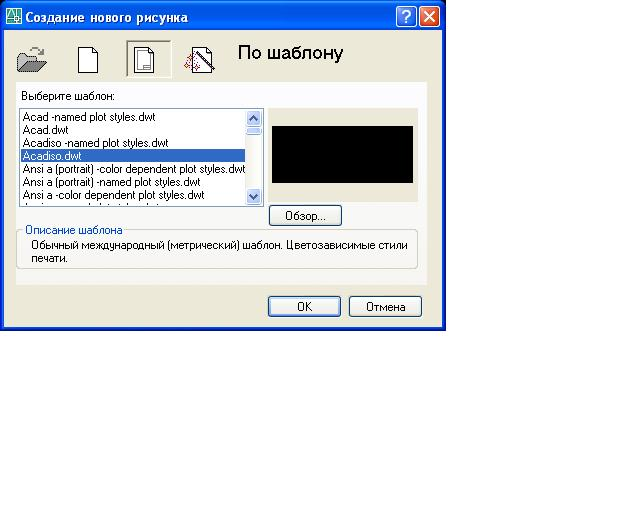
Способы выполнения команды Новый:
Меню Файл, Создать.
Кнопка Создать на панели инструментов Стандартная.
Шаблон — это графический файл с расширением *.dwt, содержащий основные настройки для нового рисунка. Часть шаблонов содержит настройки для черчения в метрической системе единиц измерения, например, шаблоны Acadiso.dwt или Acltiso.dwt, другая часть — для британской системы единиц измерения (футы и дюймы), например, шаблоны Acad.dwt или Acltdwt.
Список существующих шаблонов можно увидеть, если нажать кнопку По шаблону диалогового окна Создание нового рисунка. Если в шаблоне присутствуют графические объекты, то они будут отображаться в поле предварительного просмотра. После нажатия кнопки Обзор на экране появится диалоговое окно Выбор файла шаблона. В поле списка этого диалогового окна вы видите перечень существующих шаблонов, которые хранятся в специальной папке. Выделите нужный шаблон, нажмите кнопку Open (Открыть) и на экране появится новый рисунок, созданный на основе этого шаблона.
Если же в диалоговом окне Создание нового рисунка нажать кнопку Простейший шаблон, а затем кнопку ОК, то загрузится новый рисунок, в котором будут заданы только единицы измерения (британские или метрические).
Упражнение: Создание рисунка по шаблону
Выберите из списка шаблон Acadiso.dwt.
Откроется пустой рисунок с именем Рисунок 1.dwg, если AutoCAD только что запущен.
Сохраните рисунок в своей папке.
Рисование отрезков, кругов и прямоугольников
Начнем с первой команды рисования. Чертежи, как правило, состоят из нескольких простейших геометрических фигур. Для ознакомления с приемами рисования достаточно отрезков, кругов и прямоугольников.
Команда Line (Отрезок)
С![]() амая
элементарная команда рисования —Отрезок,
позволяющая создавать одиночные
отрезки или ломаные линии. Эту команду
можно выполнить следующими способами:
амая
элементарная команда рисования —Отрезок,
позволяющая создавать одиночные
отрезки или ломаные линии. Эту команду
можно выполнить следующими способами:
Меню Рисование, Отрезок.
Кнопка Отрезок на панели инструментов Рисование.
После вызова команды в командной строке (и в поле динамического ввода) появляется сообщение с запросом ввода первой точки:
Команда: Отрезок
Первая точка:
Следующая точка или [Отменить]:
Следующая точка, или [Отменить]:
Следующая точка или [Замкнуть/Отменить]
При выполнении команды можно указывать точки щелчками мышью на экране или вводить их координаты с клавиатуры (в области динамического ввода отображаются координаты текущего положения курсора). Указанные точки соединяются прямыми сегментами. Когда на экране указана точка, то от нее к перекрестью курсора тянется линия, так называемая резиновая нить, которая меняется в зависимости от положения перекрестья.
Если сразу же после вызова команды Отрезок в ответ на первый запрос команды:
Первая точка:
нажать клавишу Enter, то отрезок автоматически начнет рисоваться от последней указанной вами на экране точки. Если же в ответ на следующий запрос:
Следующая точка или [Отменить]:
нажать клавишу Enter, то команда завершит свою работу. У команды Отрезок есть две опции:
О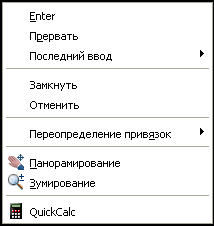 тменить:
если в ответ на запрос об указании
точки ввести эту опцию, то удаляется
последняя указанная точка, а вместе с
ней и последний сегмент отрезка. Эту
опцию можно применять вплоть до удаления
самой первой точки, указанной в начале
выполнения команды, после чего можно
снова указать исходную точку отрезка.
тменить:
если в ответ на запрос об указании
точки ввести эту опцию, то удаляется
последняя указанная точка, а вместе с
ней и последний сегмент отрезка. Эту
опцию можно применять вплоть до удаления
самой первой точки, указанной в начале
выполнения команды, после чего можно
снова указать исходную точку отрезка.
Замкнуть: с помощью этой опции AutoCAD автоматически дорисовывает отрезок между последней указанной вами точкой и исходной точкой самого первого сегмента, после чего команда завершается. Но это возможно только после рисования первых двух сегментов, поэтому данная опция становится доступной и появляется в командной строке только после указания третьей точки.
Опцию можно задашь, введя с клавиатуры ключевое слово. Это одна или несколько прописных букв из имени опции в командной строке. Опцией можно воспользоваться только тогда, когда ее имя присутствует в командной строке.
Более прогрессивный и быстрый способ ввода опции — ее выбор из контекстного меню, которое появляется после нажатия правой кнопки мыши, или из списка опций в поле динамического ввода (список доступен, если в подсказке присутствует значок со стрелкой вниз) с помощью клавиш-стрелок.
Строке Enter соответствует нажатие клавиши Enter на клавиатуре, строке Прервать — нажатие клавиши Esc. Строки Панорамирование и Зумирование позволяют вызвать в прозрачном режиме команды панорамирования и зумирования в реальном времени.
На вкладке Пользовательские диалогового окна Настройка можно изменить настройку правой кнопки мыши. Вместо установки по умолчанию (Контекстное меню), за правой кнопкой можно закрепить только функции клавиши Enter. Кроме того, правой кнопке мыши можно присвоить разные функции, в зависимости от длительности нажатия. Короткий щелчок будет срабатывать как нажатие клавиши Enter, а более длинный вызовет на экран контекстное меню.
Команда Круг
Команда Круг позволяет рисовать окружности различными способами
Общую форму команды Круг можно вызвать, набрав ее имя в командной строке или нажав кнопку Круг на панели инструментов рисования. В этом случае после вызова команды нужно задать опцию способа построения. Если же воспользоваться меню, то из него команду рисования круга можно вызывать с уже подгруженной нужной опцией.
Меню Рисование, Круг, строка с нужной опцией рисования окружности.
Кнопка Круг на панели инструментов Рисование.
В командной строке (или в поле динамического ввода) появляется запрос:
Команда: Круг
Центр круга или [3Т/2Т/ККР (кас кас радиус)]:
Р адиус
круга или [Диаметр]:
адиус
круга или [Диаметр]:
Рисунок находится в файле Круг папки Примеры
По умолчанию нужно указать щелчком мыши центр круга. После этого программа запросит величину радиуса. Радиус можно задать, введя числовое значение в командной строке, или путем указания точки щелчком мыши. После чего на экране появляется круг с центром в указанной точке и заданным радиусом. До задания радиуса круг с указанным центром перемещается с «резиновым» радиусом за перекрестьем курсора. Если во время текущего сеанса команда уже применялась, то последний заданный радиус будет указан в угловых скобках, для его выбора достаточно нажать клавишу Enter.
Если при рисовании вы используете опцию Диаметр, то запрос в командной строке соответственно меняется:
Радиус круга или [Диаметр] <12.0000>: Д
Диаметр круга <24.0000>:
После первого запроса команды можно задавать и другие опции:
3Т: опция 3точки позволяет построить окружность, проходящую через три указанные точки.
Центр круга или [3Т/2Т/ККР (кас кас радиус)]: 3Т
Первая точка круга:
Вторая точка круга:
Третья точка круга:
2Т: опция 2точки позволяет строить круг по двум точкам, которые являются конечными точками диаметра.
Центр круга или [3Т/2Т/ККР (кас кас радиус)]: 2Т
Первая конечная точка диаметра круга:
Вторая конечная точка диаметра круга:
ККР: опция Кас, Кас, Радиус позволяет строить окружность по двум указанным касательным и радиусу. При этом режим объектной привязки Касательная активизируется автоматически.
Центр круга или [3Т/2Т/ККР (кас кас радиус)]: ККР
Укажите точку на объекте, задающую первую касательную:
Укажите точку на объекте, задающую вторую касательную:
Радиус круга <5>:
В подменю Круг меню Рисование присутствует строка 3 точки касания, которая является частным случаем опции 3Т. Для указания касательных автоматически подгружается режим объектной привязки Касательная. При помощи этой опции можно, например, легко нарисовать окружность, вписанную в треугольник.
Команда Rectang (Прямоуг)
П![]() рямоугольник
и квадрат можно построить при помощи
команд Отрезок или Плиния, однако
выполнить это можно значительно удобнее
и быстрее при помощи команды Прямоуг.
В этой команде достаточно указать
две диагональные вершины, чтобы был
построен прямоугольник. Команду можно
вызвать одним из следующих способов:
рямоугольник
и квадрат можно построить при помощи
команд Отрезок или Плиния, однако
выполнить это можно значительно удобнее
и быстрее при помощи команды Прямоуг.
В этой команде достаточно указать
две диагональные вершины, чтобы был
построен прямоугольник. Команду можно
вызвать одним из следующих способов:
Меню Рисование, строка Прямоугольник.
Кнопка Прямоугольник на панели инструментов Рисование.
Команда: Прямоуг
Первый угол или [Фаска/Уровень/Сопряжение/ Высота/Ширина]:
Второй угол или [Площадь/Размеры/пОворот]:
После ввода первой точки от нее за перекрестьем курсора динамически растягивается прямоугольник. После ввода второй точки рисуется прямоугольник и команда завершается.
Вместо указания второй точки прямоугольника можно перейти к опции Размеры.
Второй угол или [Площадь/Размеры/пОворот]: Р
Длина прямоугольника <0.0000>: Задать длину прямоугольника
Ширина прямоугольника <0.0000>: Задать ширину прямоугольника
Второй угол или [Площадь/Размеры/пОворот]: Указать ориентацию прямоугольника относительно первой точки
Задайте размеры прямоугольника и укажите его ориентацию относительно первой вершины.
Площадь: вместо указания второго угла прямоугольника можно выбрать опцию задания площади. Задав величину площади (число) и нажав Enter, необходимо выбрать одну из задаваемых сторон — горизонтальную длину или вертикальную ширину, введя соответствующую опцию. Затем необходимо указать величину выбранной стороны, a AutoCAD вычислит другую сторону и построит прямоугольник
пОворот: вместо указания второго угла прямоугольника можно выбрать опцию задания угла поворота прямоугольника. Задав величину угла (число), вы можете задавать вторую точку.
Перед указанием первой точки прямоугольника можно выбрать следующие опции: Фаска: опция, при помощи которой можно задать величины первой и второй фасок, срезающих углы прямоугольника.
Первый угол или [Фаска/Уровень/Сопряжение/ Высота/Ширина]: Ф
Длина первой фаски прямоугольников <5.0000>:
Длина второй фаски прямоугольников <5.0000>:
Первый угол или [Фаска/Уровень/Сопряжение/ Высота/Ширина]:
После задания размеров фасок AutoCAD возвращается к первому запросу команды, и вы можете выбрать опцию или указать первый угол прямоугольника.
Сопряжение: опция, управляющая радиусом сопряжения сторон прямоугольника:
Первый угол или [Фаска/Уровень/Сопряжение/ Высота/Ширина]:С
Радиус сопряжения прямоугольников <2.0000>:
Первый угол или [Фаска/Уровень/Сопряжение/ Высота/Ширина]:
Второй угол или [Размеры]:
В построенном после этого прямоугольнике стороны сопряжены между собой с заданным радиусом.
Ширина: опция, управляющая заданием ширины (толщины линии) сторон прямоугольника.
Первый угол или [Фаска/Уровень/Сопряжение/Высота /Ширина] Ш
Ширина линии прямоугольников <0.0000>:
Первый угол или [Фаска/Уровень/Сопряжение/ Высота/Ширина]
Второй угол или [Размеры]:
Строится прямоугольник с заданной шириной (толщиной) линии
Значения ширины линии, фасок, радиуса сопряжения и т. п., установленные при предыдущем применении команды, сохраняются, и следующий прямоугольник строится с такими же значениями этих опций. Поэтому следует внимательно читать сообщения в командной строке о текущих значениях опций, которые приводятся в угловых скобках
Часто во время работы приходится несколько раз подряд применять одну и же команду. Для ее активизации не нужно каждый раз обращаться к меню, достаточно нажать клавишу Enter, чтобы снова вызвать только что завершившуюся команду.
Того же результата можно добиться, если после завершения работы команды нажатием правой кнопки мыши вызвать контекстное меню. Самая верхняя строка этого меню предлагает повторить последнюю команду. Достаточно выбрать эту строку, чтобы эта команда снова стала активной. Если из меню была выбрана команда с подгруженной опцией, то в контекстном меню для повтора будет предложен именно этот вариант команды.
Нажимая клавишу стрелки вверх или стрелки вниз, можно перебирать в командной строке недавно введенные команды. Они также доступны в контекстном меню под именем Текущий ввод.
